Wix Restaurants: Wix Restaurants Menüler (Yeni) Uygulamasını Ayarlama
12 dk.
Bu makalede
- 1. Adım | Menünüzü ayarlayın
- 2. Adım | Menü bölümlerinizi ayarlama
- 3. Adım | Menü ögelerinizi ekleyin ve özelleştirin
- SSS
Wix Restaurants menünüzü doğru şekilde ayarlayarak müşterilere kusursuz bir online sipariş deneyimi sunun. Müşterilere net bir çerçeve sunmak amacıyla menünüze açıklayıcı bir ad vererek ve açıklamalar ekleyerek başlayın. Zamandan tasarruf etmek için yapay zekayı kullanarak menü fotoğraflarını hızlı bir şekilde online sunuma uygun hale getirin.
Menünüzü oluşturduktan sonra her bir ögeyi ayrı olarak özelleştirebilirsiniz. Örneğin, salataları tavuklu ve tavuksuz olarak, farklı porsiyonlarda ve farklı fiyatlarla sunabilirsiniz. Ayrıca müşterilerin beslenme tercihlerine veya hassasiyetlerine göre seçim yapmalarını kolaylaştırmak için "Acılı" veya "Glutensiz" gibi etiketler ekleyebilirsiniz.
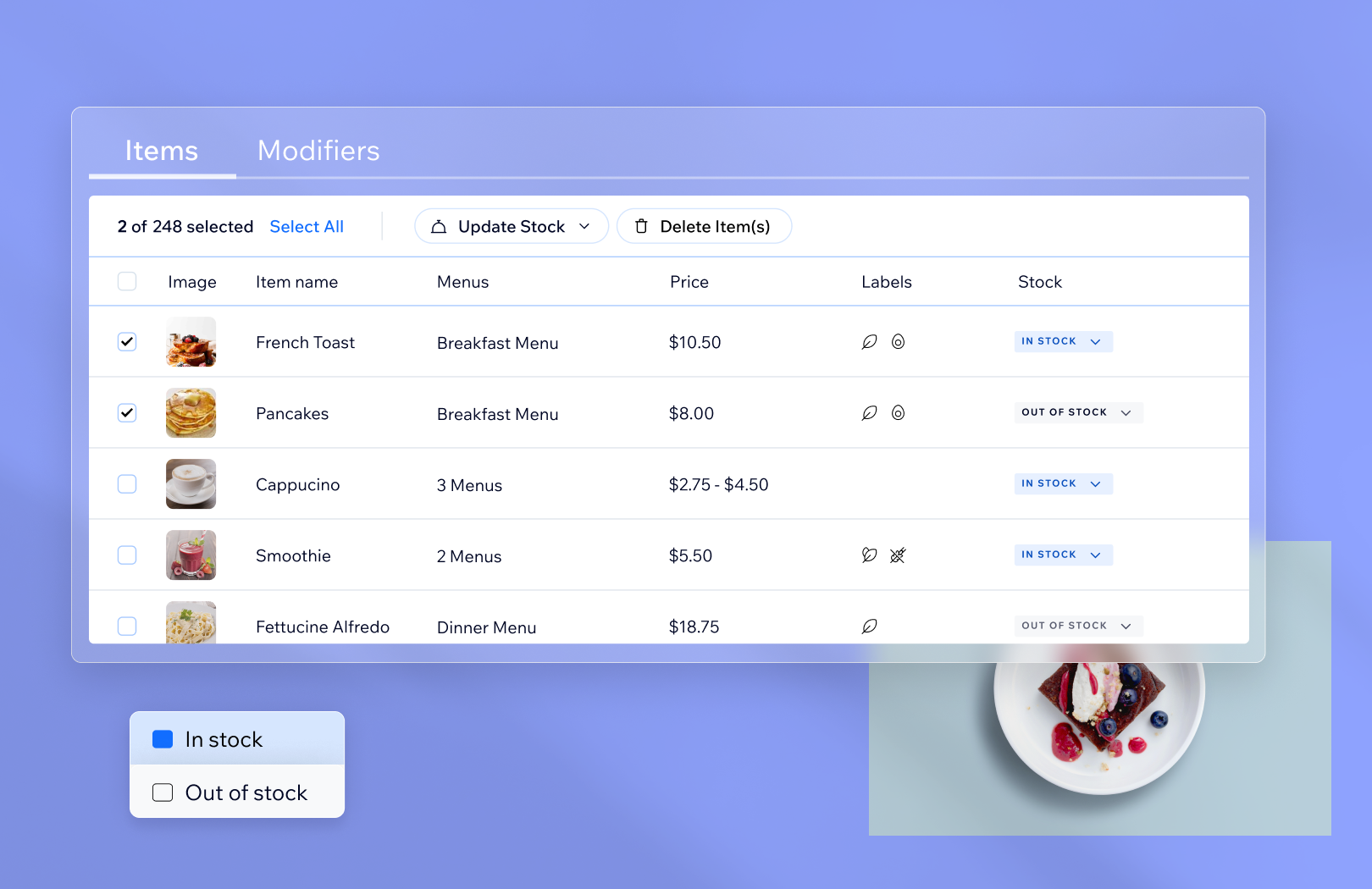
Menüleri online siparişlerde kullanma:
Yeni menü uygulamasında online siparişleri ayarlamak için Wix Restaurants Sipariş (Yeni) uygulamasını yüklemeniz gerekir.
1. Adım | Menünüzü ayarlayın
Yeni Wix Restaurants Menü uygulaması, hazır bölümlerin ve menü ögelerinin bulunduğu varsayılan bir menüyle birlikte yüklenir. Bu menüyü özelleştirerek kendinize ait hale getirebilir veya sıfırdan bir menü oluşturabilirsiniz.
Alternatif olarak, restoranınızda kullandığınız menünün fotoğrafını yükleyebilirsiniz. Yapay zeka bu fotoğrafta yer alan metinleri otomatik olarak ayıklar ve menünüzü kullanıcı dostu bir online formata dönüştürür. Manuel veri girişi ihtiyacını ortadan kaldıran bu özellik online menü kurulumunu basitleştirir ve zamandan tasarruf etmenizi sağlar.
İpucu:
İstediğiniz kadar menü oluşturabilirsiniz. Eski Menü uygulamasını kullanıyorsanız menünüzü yeni Menü uygulamasına aktararak zamandan tasarruf edin.
Menünüzü ayarlamak için:
Kontrol Paneli
Wix uygulaması
- Sitenizin kontrol panelindeki Menüler (Yeni) sekmesine gidin.
- Ne yapmak istediğinizi seçin:
Yeni menü oluşturun
Mevcut bir menüyü düzenleyin
Yapay zeka kullanarak menü yükleyin
3. Taslak olarak işaretle onay kutusunu işaretleyin veya boş bırakın.
İpucu: Taslak olarak işaretlenen menüler editörünüzde veya canlı sitenizde görünmez.
İpucu: Taslak olarak işaretlenen menüler editörünüzde veya canlı sitenizde görünmez.
4. Kaydet'e tıklayın.
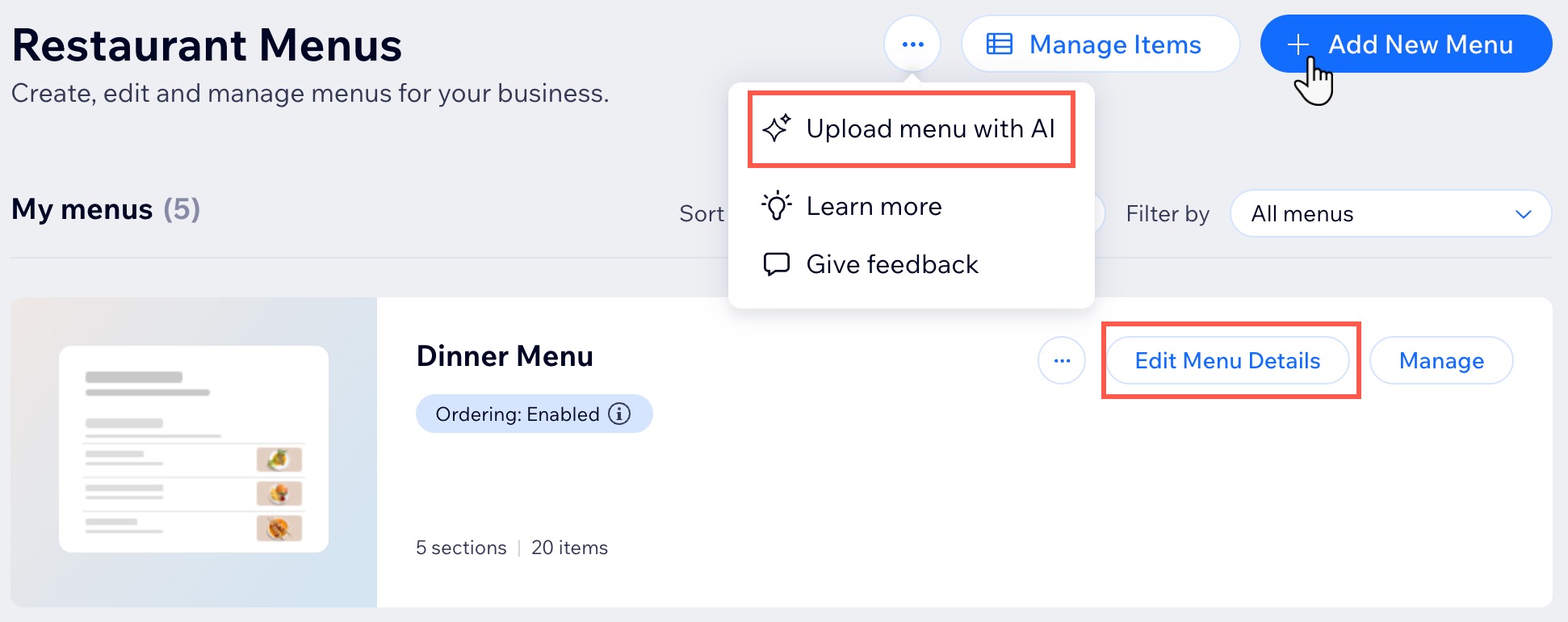
2. Adım | Menü bölümlerinizi ayarlama
Müşterilerin menüde gezinmelerini kolaylaştırmak için menünüzü İştah Açıcılar, Ana Yemekler, Tatlılar ve İçecekler gibi bölümler halinde düzenleyin.
İpucu:
Menü ögeleri oluşturmadan önce hangi bölümlere ihtiyacınız olduğunu belirleyip menünüze eklemek daha pratik ve hızlı bir düzenleme olanağı sağlayabilir.
Menü bölümlerinizi ayarlamak için:
Kontrol Paneli
Wix uygulaması
- Sitenizin kontrol panelindeki Menüler (Yeni) sekmesine gidin.
- İlgili menünün yanındaki Yönet'e tıklayın.
- Bir seçenek belirleyin:
Yeni bölüm ekleyin
Mevcut bir bölümü düzenleyin
4. Kaydet'e tıklayın.
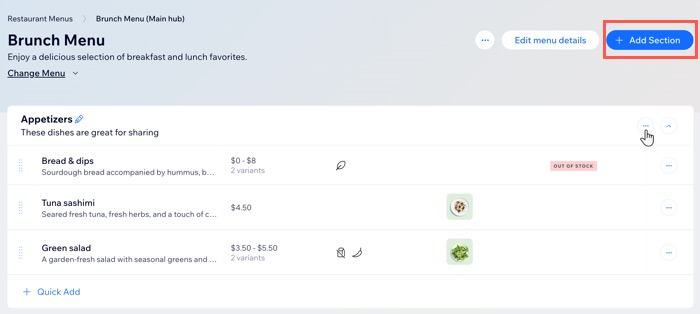
3. Adım | Menü ögelerinizi ekleyin ve özelleştirin
Artık menünüzü işletmenizin sunduğu ögelerle doldurmaya başlayabilirsiniz. Menünüzü yapay zeka ile yüklediyseniz, ögelere ince ayar yaparak tam istediğiniz gibi görünmelerini sağlayın.
Yemek başına birden fazla görüntü ekleyerek, açıklamaları yeniden düzenleyerek ve müşterilerin bilinçli seçim yapmalarına yardımcı olmak için Vegan, Glutensiz veya Ekstra Acı gibi etiketler kullanarak yemeklerinizi sergileyin.
Not:
Menü ögeniz için bir ad ve fiyat girmeniz istenir. Gerekirse fiyatları canlı sitenizden gizleyebilirsiniz .
Menü ögeleri eklemek ve özelleştirmek için:
Kontrol Paneli
Wix uygulaması
- Sitenizin kontrol panelindeki Menüler (Yeni) sekmesine gidin.
- İlgili menünün yanındaki Yönet'e tıklayın.
- Bir seçenek belirleyin:
- Yeni ögeler eklemek için ve bölümünün altındaki +Hızlı Ekle'ye tıklayın. Ardından, yeni eklenen ögenin üzerine gelin ve Düzenle'ye tıklayın.
- Mevcut bir ögenin üzerine gelin ve Düzenle'ye tıklayın.
- Menü ögesinin adını girin (ör. Çoban Salata).
İpucu: Öge adı metin kutusuna yazarak mevcut bir ögeyi seçin. - (İsteğe bağlı) Kısa bir öge açıklaması girin.
- (İsteğe bağlı) Etiket ekleyin (ör. Vegan, Glutensiz vb.) menü öğesine tıklayın.
İpucu: Yeni bir etiket oluşturmak için + Yeni Etiket Ekle'ye tıklayın. - Menü ögesinin baz fiyatını girin.
İpucu: Para birimi işletme bilgileri ayarlarınıza bağlı olarak belirlenir. - (İsteğe bağlı) Fiyat varyantları ekleyin:
- Varyant başına fiyatı ayarla geçiş düğmesini etkinleştirin.
- Mevcut bir varyantı seçin veya +Yeni Varyant Ekle tıklayarak yeni bir varyant ekleyin.
- Her varyantın fiyatını girin.
- (İsteğe bağlı) Daha fazla fiyat çeşidi eklemek için + Fiyat Çeşidi Ekle'ye (ör. Küçük ve Büyük) tıklayın.
- Görüntü ekleyin veya varsayılan görüntüyü değiştirin:
- Görüntü ekleyin: Görüntü eklemek için Ekle simgesine
 tıklayın.
tıklayın. - Varsayılan görüntüyü değiştirin: Görüntünün üzerine gelin ve güncelle simgesine tıklayın.
- Görüntü ekleyin: Görüntü eklemek için Ekle simgesine
- Ögeyi görüntülemek için Öge görünürlüğü'nün altındaki Menüde göster geçiş düğmesine tıklayın.
- Kaydet'e tıklayın.
- Yeni ögeler eklemek için 3-11 arasındaki adımları tekrarlayın.
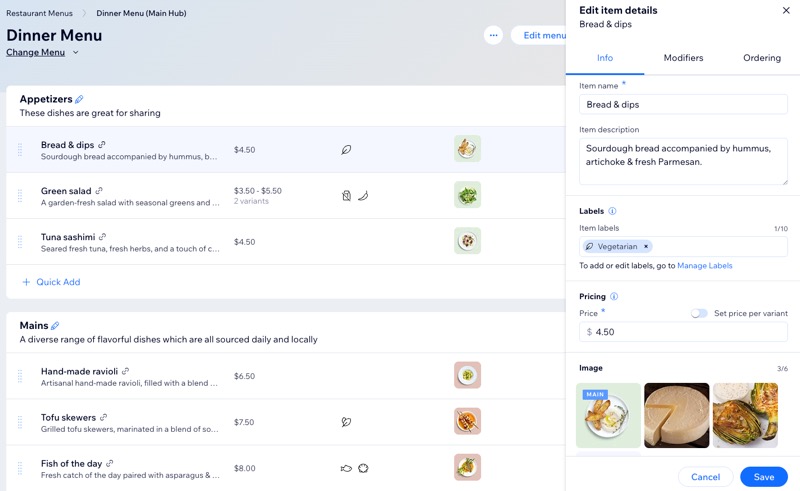
Birden fazla restoran konumunuz mu var?
Her bir konuma menüler ekleyin ve müşterilerin göz attıkları yerlere göre sitenizde otomatik olarak gösterin.
SSS
Yeni Wix Restaurants Menü uygulaması hakkında daha fazla bilgi edinmek için aşağıdaki sorulara tıklayın.
AI kullanarak hangi dosya türlerini yükleyebilirim?
Bir ögeyi farklı bir bölüme veya menüye nasıl taşıyabilirim?
Menülerimi yeniden sıralayabilir miyim?
Menümdeki bölümleri yeniden sıralayabilir miyim?
Menü ögesi etiketlerimi düzenleyebilir miyim?
Menüleri gizleyebilir miyim?
Bir menüyü veya menünün bölümlerini silebilir miyim?
Menülerimi nasıl başka dillere çevirebilirim?
Menümdeki ögeleri çoğaltma veya silme dahil olmak üzere nasıl yönetirim?


 tıklayın.
tıklayın.

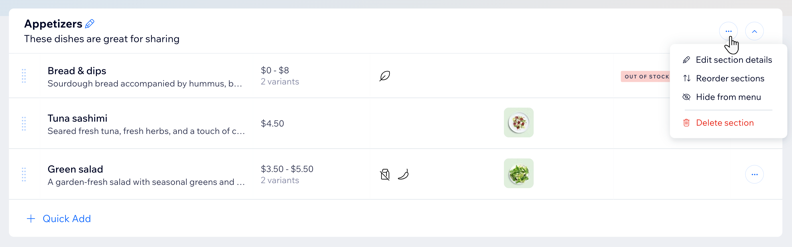

 tıklayın.
tıklayın.
